
아이패드 비밀번호 재설정 및 초기화하는 방법
아이패드 비밀번호를 10번 이상 틀리면 기기는 보안상의 이유로 잠기게 됩니다. 이 상황에서 아이패드를 복구하는 유일한 방법은 공장 초기화를 통해 기기를 초기 상태로 되돌리는 것입니다. 이 과정에서는 저장된 모든 데이터가 삭제되지만, iCloud 백업을 사용했다면 나중에 데이터를 복원할 수 있습니다.

1. Apple ID와 iCloud를 통한 원격 초기화
아이패드에 Find My iPad(나의 iPad 찾기) 기능이 활성화되어 있다면, 가장 쉬운 방법은 iCloud를 통해 아이패드를 원격으로 초기화하는 것입니다.
iCloud를 통한 원격 초기화 방법:
- 컴퓨터 또는 스마트폰에서 웹 브라우저를 열고 iCloud.com으로 이동합니다.
- Apple ID로 로그인합니다.
- 상단 메뉴에서 **'나의 iPhone 찾기'**를 선택한 후, **'모든 기기'**를 클릭하여 초기화할 아이패드를 선택합니다.
- 'iPad 지우기' 옵션을 선택하여 기기를 원격으로 초기화합니다.
이 방법은 아이패드가 Wi-Fi에 연결되어 있을 때만 가능합니다. 만약 iCloud에 백업이 되어 있으면, 이후 초기 설정 중에 데이터를 복원할 수 있습니다.
2. 컴퓨터를 통한 iTunes (Windows) 또는 Finder (Mac) 사용

2024.10.23 - [분류 전체보기] - 샤오미 레드미노트 13 주요스펙/장점 ,단점 /가격 (+구매 꿀팁)
아이패드를 컴퓨터에 연결하여 복구하는 방법입니다. 이 방법을 사용하려면 USB-C 케이블이 필요합니다. 아이패드를 컴퓨터에 연결한 후, iTunes나 Finder를 사용하여 기기를 복구 모드로 전환하고 초기화를 진행할 수 있습니다.
iTunes/Finder를 통한 아이패드 초기화 방법:

- USB-C 케이블을 사용하여 아이패드를 컴퓨터에 연결합니다.
- Windows 사용자: iTunes가 설치되어 있어야 합니다. 없다면 iTunes 다운로드 페이지에서 설치 후 실행하세요.
- Mac 사용자: macOS Catalina 이상에서는 Finder를 통해 초기화할 수 있습니다.
- 아이패드가 컴퓨터에 연결되면, 강제 재시작을 통해 복구 모드로 진입해야 합니다.
- 아이패드 10세대 기준: 볼륨 버튼 중 하나와 상단 버튼을 함께 누른 상태로 유지하다가 화면에 Apple 로고가 뜨면 복구 모드로 진입합니다.
- 컴퓨터 화면에 "아이패드를 복구할 수 있습니다"라는 메시지가 나타나면, 복구 또는 업데이트 옵션을 선택할 수 있습니다. 여기서 복구를 선택하면 아이패드가 공장 초기화됩니다.
- 초기화가 완료되면, iCloud 백업 또는 iTunes 백업을 통해 데이터를 복원하거나, 새로운 기기로 설정할 수 있습니다.
3. 복구 모드를 이용한 아이패드 초기화
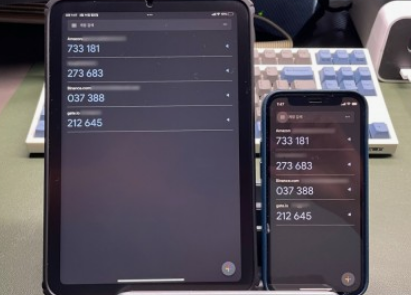
아이패드가 비밀번호를 너무 많이 잘못 입력하여 완전히 잠긴 경우, 복구 모드를 사용해 공장 초기화를 진행할 수 있습니다.
복구 모드를 통한 아이패드 초기화 방법:
2024.10.25 - [분류 전체보기] - 뉴욕 3박 4일 여행 완벽 가이드: 뉴욕여행 비용, 숙소, 교통, 필수 맛집까지! 뉴욕여행의 꿀 떨어지는 꿀팁 소개
- 아이패드를 컴퓨터에 연결합니다.
- 복구 모드로 진입하려면, 볼륨 버튼과 상단 버튼을 누르고 있다가 Apple 로고가 사라지고 복구 모드 화면이 나타날 때까지 계속 누릅니다.
- 컴퓨터에서 iTunes 또는 Finder를 실행하면, 기기를 복원할 수 있는 옵션이 나타납니다. 복구를 선택하여 초기화 과정을 진행합니다.
- 초기화가 완료되면, 다시 iCloud나 iTunes 백업을 통해 데이터를 복원할 수 있습니다.
이 방법은 iPadOS가 손상되었을 때도 유용하게 사용할 수 있으며, 아이패드가 복구 모드에 진입하면 초기화 외에도 운영체제를 업데이트하거나 문제를 해결할 수 있습니다.
초기화 후 아이패드 설정 복원하기

아이패드를 초기화한 후, iCloud 또는 iTunes/Finder 백업에서 데이터를 복원하는 방법이 있습니다. 공장 초기화로 인해 모든 데이터가 삭제되지만, 정기적으로 iCloud에 데이터를 백업했다면 복원이 쉽습니다.
iCloud 백업을 통한 데이터 복원:
- 초기 설정 중, iCloud 백업에서 복원 옵션을 선택합니다.
- Apple ID로 로그인한 후, 복원할 최신 백업을 선택합니다.
- 백업 데이터가 다운로드되기까지 시간이 걸릴 수 있으며, 네트워크 속도에 따라 달라집니다.
iTunes/Finder 백업을 통한 데이터 복원:
- 초기화 후 컴퓨터와 아이패드를 다시 연결합니다.
- iTunes 또는 Finder에서 백업 복원을 선택하여 이전에 저장된 데이터를 복원합니다.
2024.10.14 - [취미] - 뮤 모나크2 어비스 3VS3 오픈기념 쿠폰다운로드 꿀팁/예약신청법/승리의 전략 뽀개기
아이패드 초기화 시 주의사항 및 팁
아이패드를 초기화하기 전에 몇 가지 사항을 염두에 두는 것이 좋습니다.
- 데이터 백업 여부 확인: 초기화 전에 데이터 백업이 되어 있는지 확인하세요. 특히 중요한 사진, 문서 등이 백업되지 않았다면 복구할 수 없습니다.
- Apple ID와 암호 준비: 초기화 후에는 Apple ID와 암호를 입력해야 기기를 다시 활성화할 수 있습니다. 비밀번호를 잊어버렸다면 Apple 지원에서 비밀번호 재설정을 미리 해두세요.
- 초기화 전 충전: 초기화 작업은 시간이 걸릴 수 있으므로, 기기를 충분히 충전하거나 전원에 연결된 상태에서 진행하는 것이 좋습니다.
아이패드 초기화 후 꼭 알아두어야 할 것들
2024.10.12 - [분류 전체보기] - 경차 유류세 환급카드 놓치지마세요
아이패드를 초기화한 후, 다음과 같은 사항을 기억해 두세요.

- 앱 재설치: 공장 초기화 후에는 모든 앱이 삭제됩니다. iCloud 백업에서 복원한 경우에는 앱도 자동으로 다시 설치되지만, 그렇지 않으면 App Store에서 수동으로 다시 다운로드해야 합니다.
- 설정 재조정: 초기화 후에는 Wi-Fi 설정, 알림 설정 등 기본 설정을 다시 해야 하므로, 미리 어떤 설정을 사용하고 있었는지 기억해 두는 것이 유용할 수 있습니다.
- Apple Care+ 여부: 초기화 후에도 기기 보증과 관련된 사항은 유지됩니다. 아이패드를 사용 중 문제가 생길 경우, Apple Care+를 통해 수리나 교체를 받을 수 있는지 확인해 보세요.
결론: 아이패드 초기화는 어렵지 않아요!
비밀번호를 잊어버려 아이패드를 초기화해야 하는 상황이 당황스러울 수 있지만, 위에서 설명한 단계별 가이드를 참고하면 누구나 쉽게 초기화할 수 있습니다. iCloud를 통한 원격 초기화나 iTunes/Finder를 통한 초기화 모두 어렵지 않으며, 데이터 백업이 되어 있으면 초기화 후에도 소중한 데이터를 잃지 않고 복구할 수 있습니다.
아이패드를 다시 사용할 수 있게 된 후에는 비밀번호를 잊지 않도록 주기적으로 갱신하거나, Face ID나 Touch ID와 같은 생체 인증 기능을 적극 활용하는 것도 좋은 방법입니다.
그외 번외로 알려드립니다
애플패드 중고로사고서 애플케어내역소실시 확인방법
아이패드를 초기화한 후 애플케어 내역이 사라졌다면, 이는 기기 자체에는 애플케어 정보가 저장되어 있지 않기 때문입니다. 애플케어는 Apple ID에 연동된 기기의 보증 내역을 확인하는 것이기 때문에, 기기를 구매한 본인의 Apple ID로 로그인해야 애플케어 보증 내역을 확인할 수 있습니다.
즉, **기기를 초기화한 후에 새로 로그인한 계정(새로운 소유자의 Apple ID)**에서는 애플케어 내역이 자동으로 연동되지 않습니다. 애플케어는 기기 자체에 연동되는 것이 아니라, 구매자 본인의 Apple ID에 연동된 정보입니다.
애플케어 내역을 확인하는 방법
- 본인의 Apple ID로 로그인 후 확인
- 애플케어는 원래 기기를 구매했던 본인의 Apple ID에서 관리되므로, 초기화 전에 본인의 Apple ID로 로그인하여 애플케어 보증 내역을 확인해야 합니다. 설정 > Apple ID > 보증 항목에서 애플케어 상태를 확인할 수 있습니다.
- 애플케어가 기기와 연동되어 있는지 확인
- 애플의 보증 상태 확인 페이지에서 기기의 일련번호(Serial Number)를 입력하면, 해당 기기에 등록된 애플케어 플랜의 상태를 확인할 수 있습니다.
- 일련번호는 설정 > 일반 > 정보에서 확인하거나, 기기 뒷면 또는 원래 상자에서 찾을 수 있습니다.
- 중고거래 시 애플케어 내역 이전 여부
- 애플케어는 기기에 연동된 서비스이므로, 중고로 구매한 기기라도 애플케어는 기기에 남아 있습니다. 하지만, 새로 구매한 사람이 새로운 Apple ID로 로그인한다고 해서 애플케어 내역이 그분 계정에 자동으로 이전되는 것은 아닙니다. 대신 기기 자체에 연동되어 있기 때문에, 애플케어는 기기 일련번호로 보증이 남아 있는지 여부만 확인할 수 있습니다.
중고 구매자에게 안내해야 할 사항:
- 구매자가 아이패드를 중고로 구매한 후에도 애플케어는 여전히 해당 기기에 유효합니다. 다만, 새로운 소유자의 Apple ID로는 애플케어 내역이 표시되지 않을 수 있습니다.
- 구매자에게 애플케어 보증이 유효함을 확인하려면 애플 보증 상태 확인 페이지에서 기기의 일련번호를 통해 확인하도록 안내하면 됩니다.
따라서, 새 소유자가 본인의 Apple ID로 로그인해도 애플케어 보증이 그대로 유지되지만, 애플 ID에 연동된 것이 아니라 기기 자체에 연동된 보증이라는 점을 기억해야 합니다.
법적 고지 및 CPRA 개인 정보 보호 메시지
본 포스팅은 정보 제공 목적으로 작성되었으며, 기기 초기화와 관련된 모든 책임은 사용자 본인에게 있습니다. 블로그에서 제공하는 정보는 참고용이며, 완전성, 신뢰성 또는 정확성에 대해 어떠한 법적 책임도 지지 않습니다. 구글 애드센스 광고는 구글의 개인정보 보호 정책을 준수하며, 사용자의 쿠키 데이터를 기반으로 맞춤형 광고가 제공될 수 있습니다. 더 자세한 정보는 구글 개인정보처리방침을 참조하세요.
공 잘차는법/기본자세/정확히차는법/실전/프로선수처럼 공 잘차는노하우 (+ 스타축구선수의 비
공 잘 차는 법: 스타 축구선수의 비밀 자세를 배우자공을 잘 차는 것은 축구 경기에서 필수적인 기술 중 하나로, 단순히 공을 강하게 차는 것이 아닌 정확성과 기술이 중요합니다. 스타 축구선수
stocklab.tistory.com
광군제 기간일정, 할인혜택, 추천상품 , 프로모션코드 총정리(+럭키박스,할인카드사용 꿀팁대공
알리쿠폰코리아 바로가기 https://alicouponkorea.com/aliexpress-sinlges-day-2023 광군제는 매년 11월 11일에 열리는 대규모 쇼핑 이벤트로, 전 세계적으로 많은 소비자들이 참여하는 날입니다. 이 날은 중국
stocklab.tistory.com